拡張設定
ファイルマネージャの動作や特定の情報の表示方法を変更するには、拡張設定 (Advanced Settings) ウィンドウでその制御を変更します。拡張設定ウィンドウを表示するには 「カテゴリ (Category)」から「拡張設定」を選択します。
ファイルマネージャのツールプロパティウィンドウを図 2-46 に示します。
図 2-46 ツールのプロパティウィンドウ
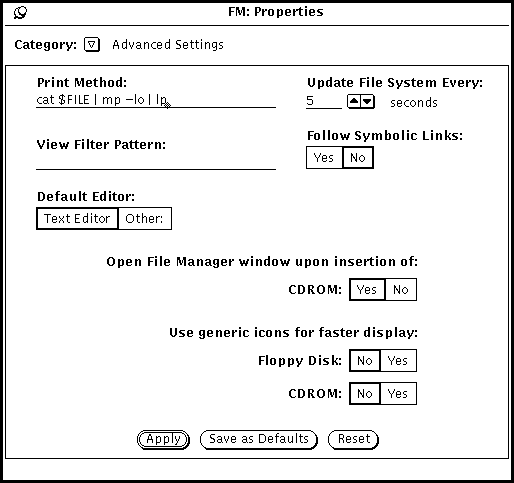
印刷方法
「印刷方法 (Print Method)」テキストフィールドを使うと、印刷方法がバインダデータベースで定義されていないファイルを、ファイルマネージャから印刷するときにデフォルトの UNIX 印刷スクリプトを指定することができます。図 2-46 に示す印刷スクリプトは、mp PostScript プリンタを使ってデフォルトのプリンタ上にランドスケープモードでファイルを印刷します。印刷スクリプトを変更する場合は、ファイル名を挿入するスクリプトに必ず $FILE と入力してください。
表示フィルタパターン
「表示フィルタパターン (View Filter Pattern)」テキストフィールドを使うと、特定の形式のファイルだけをファイルマネージャのファイルペインに表示するように指定できます。図 2-47 に示す例では、フィルタパターン *.rs により、他のファイルがディレクトリにあってもラスタファイルだけが表示されます。ウィンドウのヘッダは設定されているフィルタパターンを示しています。
図 2-47 *.rs のフィルタパターンのあるファイルペイン
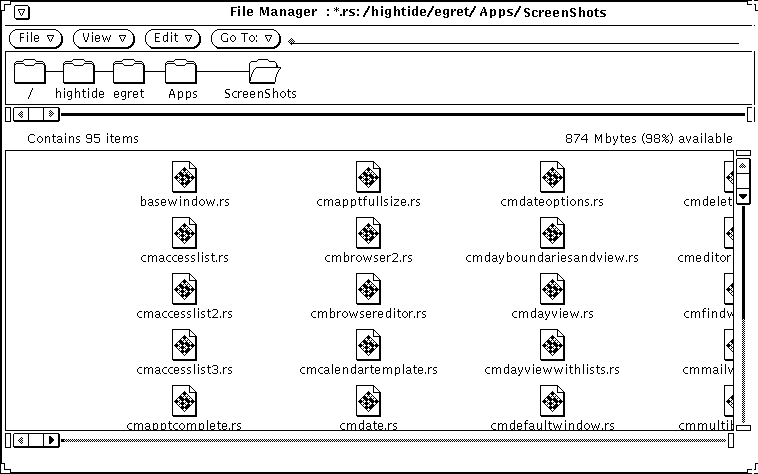
デフォルトエディタ
-
「デフォルトエディタ (Default Editor)」を使うと、デフォルトのエディタを指定できます。ファイルマネージャが特定のアプリケーションにバインドされていないテキストファイルを表示するのに使います。「その他 (Other)」の上でセレクトボタンをクリックすると、テキストフィールドが表示され、そこに別のテキストエディタアプリケーション名を入力することができます。ウィンドウベースでないテキストエディタを指定する場合は、テキストエディタの前にシェルツールが起動するように指定する必要があります。
注 -rm や rlogin のようなコマンド行プログラムを、そのプログラムを走らせるシェルツールを指定せずに実行すると、ファイルマネージャが予想できない動作をする可能性があります。プログラムがウィンドウベースで起動しない限りは (テキストエディタやメールツールなど)、図 2-45 に示すように「デフォルトエディタ (Default Editor)」テキストフィールドのプログラム名の前に shelltool を追加してください。
ファイルシステムの更新間隔
追加または削除された項目をファイルマネージャが調べる時間を秒数で設定することができます。
シンボリックリンクをたどる
シンボリックリンクを「いいえ」 (デフォルト) に設定していると、入力したそのままのファイル名が表示されます。たとえば、「フォルダ変更 (Go To)」フィールドにおいてシンボリックリンクを「はい」に設定していると、ファイルシステム間で作成されているリンクを見ることができます。
ファイルマネージャウィンドウのオープン
挿入した CD の CD ウィンドウを自動的にオープンします。
一般アイコンを使う
フロッピーディスクまたは CD を挿入すると、アイコンを表示するのに少し時間がかかります。アイコンがどのように表示されるかについて特に気にしない場合、あるいは表示を早くしたい場合には、「はい」を設定して標準アイコンを早く表示することができます。
- © 2010, Oracle Corporation and/or its affiliates
